Ako povoliť nové používateľské rozhranie Material Design pre prehliadač Google Chrome
Nedávno sa objavili zvesti o tom, že Google testuje úplne nové používateľské rozhranie pre svoj prehliadač Google Chrome(Google Chrome browser) pre počítače so systémom Windows(Windows) . Kde bol Google vnímaný ako nepodporujúci mobilný operačný systém(Mobile Operating System) od Microsoftu , Windows Phone a Windows 10 Mobile . Na druhej strane pravidelne podporujú svoj softvér na počítačoch so systémom Windows(Windows PCs) . Toto(Which) nové používateľské rozhranie prehliadača Google Chrome(Google Chrome) bolo mnohokrát zaznamenané na Canary Builds prehliadača a dostalo sa do stabilného vydania. Ale je to trochu zložité.Spoločnosť Google(Google) nedávno vydala prehliadač Google Chrome(Google Chrome) vo verzii 68 do svojho stabilného kanála vydania. A vo vnútri sa skrýva nové používateľské rozhranie(User Interface) inšpirované Material Designom(Material Design) .
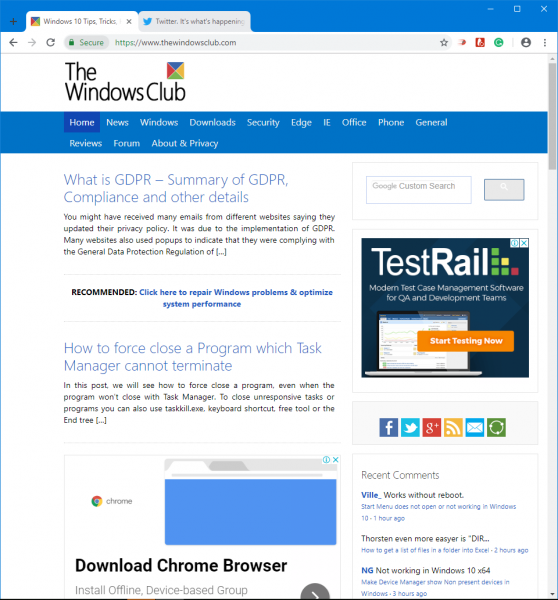
Teraz sa pozrime, ako povoliť toto nové používateľské rozhranie.
Najprv(First) sa musíte uistiť, že máte v počítači nainštalovaný prehliadač Google Chrome verzie 68 alebo novšej.(Chrome Version 68)
Ak to chcete skontrolovať, otvorte Google Chrome.
Potom kliknite na tlačidlo Ponuka(Menu) označené 3 zvislými bodkami v pravom hornom rohu.
Teraz kliknite na Nastavenia > Informácie.
Tam sa zobrazí číslo verzie nainštalovaného prehliadača Google Chrome(Google Chrome) a ak potrebujete aktualizáciu, aktualizácia sa odtiaľ stiahne a nainštaluje automaticky.
Povoliť používateľské rozhranie Material Design(Material Design UI) v prehliadači Google Chrome(Google Chrome)
Material Design is inspired by the physical world and its textures, including how they reflect light and cast shadows. Material surfaces reimagine the mediums of paper and ink
Najprv(First) zadajte nasledujúcu cestu do panela s adresou (Address Bar)prehliadača Google Chrome(Google Chrome) ,
chrome://flags/#top-chrome-md
Teraz dávajte pozor na ponuku označenú ako Rozloženie používateľského rozhrania pre vrchný chróm prehliadača.(UI Layout for the browser’s top chrome.)

Zmeňte ho z Predvolené (Default ) na Obnoviť.(Refresh.)
Vyzve vás na opätovné spustenie prehliadača, urobte to.
Teraz budete mať úplne nové používateľské rozhranie(User Interface) prehliadača Google Chrome inšpirované Material Designom(Material Design) .
Related posts
Prehliadač Google Chrome nereaguje. Chcete ho znova spustiť?
Ako opraviť chyby sťahovania súborov v prehliadači Google Chrome
Ako zmeniť predvolené nastavenia tlače v prehliadači Google Chrome
Ako zničiť profil v zatvorenom prehliadači v prehliadači Google Chrome
Anna Assistant je perfektný hlasový asistent pre Google Chrome
Opravte chybu ERR_SSL_PROTOCOL_ERROR v prehliadači Google Chrome
Ako povoliť alebo zakázať ikonu Tab Search v prehliadači Google Chrome
Rozšírenia Google Chrome nefungujú v systéme Windows 11/10
Ako povoliť a používať funkciu Commander v prehliadači Google Chrome
Ako opraviť Oj, chyba! chybové hlásenie v prehliadači Google Chrome
Ako zabrániť používateľom v inštalácii rozšírení v prehliadači Google Chrome
Ako automaticky zapnúť kontrolu pravopisu v prehliadači Google Chrome
Google Chrome obmedzí odber upozornení push na 90 dní
Váš profil sa v prehliadači Google Chrome nepodarilo správne otvoriť
Ako skontrolovať rýchlosť pripojenia k internetu pomocou prehliadača Google Chrome
Regulátor rýchlosti videa pre Mozilla Firefox a Google Chrome
Ako zmeniť predvolenú veľkosť písma v prehliadači Google Chrome
Ako importovať alebo exportovať záložky prehliadača Google Chrome do súboru HTML
The Great Suspender automaticky pozastaví karty v prehliadači Google Chrome
Prehliadač Google Chrome zamŕza alebo padá na počítači so systémom Windows 10
